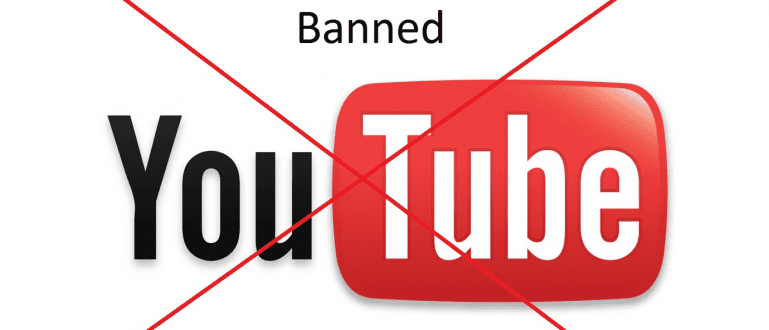Gustong malaman kung anong mga problema ang madalas naming nararanasan sa Google Chrome at kung paano lutasin ang mga problema sa Google Chrome? Magbasa pa tungkol sa pagsusuri ni Jaka, halika!
Ang Google Chrome ay isa sa browser alin Pinakagamit sa oras na ito, kapwa ng mga gumagamit ng Android smartphone at ng mga mas gustong gumamit ng laptop o computer desktop. Halaga extension na magagamit din para sa browser na ito na ginawa ng Google search engine nagiging mas madali mga user sa pag-surf sa virtual na mundo, gamit ang mga Android smartphone device at computer.
Gayunpaman, kung minsan ay madalas nating nararanasan napaka nakakainis na mga problema kapag gumagamit ng Google Chrome. Ang ilang mga problema tulad ng tab Madalas na Chrome mag-freeze o ang terminong crash, problema bumagsak sa Google Chrome kapag kakabukas pa lang nito, at ang madalas na pag-crash ng mga extension sa Chrome ay ilan sa mga pinakanakakabigo at emosyonal na problema para sa amin. Pero huwag kang mag-alala, may solusyon si Jaka. Tingnan ang pagsusuring ito ni Jaka.
- TIP : Pagbutihin ang Pagganap ng Google Chrome
- Paano I-save ang Quota ng Data sa Internet sa Google Chrome sa PC
- Paano Mag-browse nang Walang Koneksyon sa Internet Sa Google Chrome
5 Paraan para Malutas ang Mga Problema sa Google Chrome
Bilang karagdagan sa simple at kaakit-akit nitong hitsura, Google Chrome din in demand dahil ito ay touted bilang isang browser na pinakamabilis at matatag kapag inihambing sa iba pang katulad na mga browser tulad ng Mozilla Firefox at Opera.
Well, related karaniwang mga problema sa Google Chrome, para pakalmahin ang puso ninyong lahat, sa pagkakataong ito ay tatalakayin ito ni Jaka at syempre pati si Jaka magbigay ng mga solusyon para sa bawat isyu na tatalakayin. Halika, pag-usapan natin ito ng buo.
1. Madalas Nag-freeze ang Mga Tab ng Google Chrome
Ang unang problema na nararanasan ng karamihan sa mga tao kapag gumagamit ng Google Chrome, sa mga smartphone at sa iba pang mga computer device ay ang mga tab na nakasara madalas na nagyeyelo o nag-crash.
Ang problemang ito ay karaniwang sanhi ng extension sa iyong Chrome hindi magkatugma sa mismong browser ng Google Chrome o dahil hindi maganda ang kalidad ng mga extension na ini-install mo sa Google Chrome, sa isang kahulugan istraktura ng extension code hindi maganda yan.
Kung madalas kang makaranas ng mga problemang tulad nito, may ilang bagay kung ano ang maaari mong gawin upang malutas ito, tulad ng sumusunod:
- Sa address bar ng Google Chrome browser, i-type chrome://extensions upang ma-access ang listahan ng mga extension na naka-install sa iyong Google Chrome, pagkatapos tanggalin ang tseke sa pagpili paganahin para sa lahat ng naka-install na extension.

- Ang pangalawang paraan ay kailangan mong mag-type chrome://conflicts upang i-access ang seksyon ng mga module sa iyong Google Chrome. Dito, kaya mo tingnan ang listahan ng module nauugnay sa iyong Google Chrome. Kung may modyul na may salungatan, gawin mo lang i-uninstall ang modyul. Kadalasan ang module ay bahagi ng application, kaya i-uninstall lang ang app na mayroong modyul.

- Ang pangatlong paraan ay magagawa mo i-reset Mga setting ng Google Chrome sa pamamagitan ng pag-access Mga Setting > Ipakita ang Mga Advance Setting > I-reset ang Mga Setting at pumili ng opsyon I-reset.


2. Nag-crash ang Google Chrome Kapag Binuksan
Ang susunod na problema ay ang Google Chrome na madalas na nag-crash. Ang mga bagay na tulad nito ay karaniwang sanhi ng bilang ng mga tab na nabuksan mo sa isang window ng Chrome o dahil pagkakaroon ng malware o isang bagay na nagpapataas ng workload ng iyong computer system.
Para sa rekord, ang Google Chrome ay kumukuha ng maraming RAM kapag tumatakbo upang ang pagkakaroon ng malware at napakaraming tab ay talagang magdudulot ng dagdagan ang pagkakataon ng pag-crash o hindi tumutugon sa Google Chrome.

Upang malampasan ito, maaari mong gawin ang mga sumusunod na bagay:
- Gawin I-restart sa iyong Google Chrome browser at linisin ito cache at Cookies ng browser ng Google Chrome ka sa pamamagitan ng pagpindot Ctrl + Shift + Delete.

- Gawin Muling I-install (muling i-install) sa iyong Google Chrome browser at tiyaking ang iyong bersyon ng Google Chrome ay bagong bersyon. Kung hindi ito ang pinakabagong bersyon, gawin ito pag-update ng bersyon.

Gawin Pag-scan sa iyong device para sa sirain ang virus na maaaring mag-overload sa iyong system sa pamamagitan ng paggamit anti Virus.
Maaari mo ring i-reset ang mga setting ng Google Chrome sa parehong paraan tulad ng ginagawa mo kapag nag-freeze o nag-crash ang Google Chrome.
 TINGNAN ANG ARTIKULO
TINGNAN ANG ARTIKULO 3. Nabigong Mag-load ng Pahina sa Google Chrome
Sa pangkalahatan, nabigo ang problema naglo-load ng pahina ito ay isinasaalang-alang dahil sa mga problema sa koneksyon sa internet kapag ginagamit namin ang Google Chrome. Sa katunayan, may ilang katotohanan dito, ngunit may iba pang mga kadahilanan din na nagiging sanhi ng hindi pag-load ng page na ito. Tawagan itong kadahilanan ng iyong bersyon ng Google Chrome na hindi napapanahon o hindi ang pinakabagong bersyon.
Para malampasan ito guys maaaring gumawa ng ilang bagay:
I-clear ang cache at cookies ng Google Chrome sa pamamagitan ng Ctrl + Alt + Delete at mag-restart.
Tiyaking ang iyong bersyon ng Google Chrome ay bagong bersyon. Kung hindi ito ang pinakabagong bersyon, gawin ito pag-update ng bersyon tulad ng ginawa mo noong naranasan mo ang problema ng pag-crash ng Google Chrome.
Pumasok sa Mga Setting > Mga Advanced na Setting, pagkatapos ay maghanap Pagpapabilis ng Hardware at alisan ng tsek ang mga opsyon Gumamit ng Hardware Acceleration.

- Magagawa mo rin i-right click sa icon ng Google Chrome, pagkatapos ay piliin ang tab Pagkakatugma at alisan ng tsek ang Patakbuhin sa Compatibility Mode. Pagkatapos ay i-restart ang iyong Google Chrome.

4. Ang mga Bagong Tab ay Madalas Nagbubukas nang Mag-isa
Ang problema sa mga bagong tab na patuloy na nagbubukas sa Google Chrome ay talaga sobrang nakakainis. Ang problemang ito mismo ay resulta ng malaking bilang ng mga advertisement na matatagpuan sa website website na binibisita mo sa pamamagitan ng Chrome browser. Maaari rin itong sanhi ng ang virus na nakapasok sa mga Android smartphone device o iba pang computer device.
Upang malutas ang problemang ito, magagawa mo gamitin ang sumusunod na dalawang paraan:
- Gawin Pag-scan sa iyong system sa pamamagitan ng paggamit ng ilang anti Virus sa mga Android smartphone device o iba pang computer device.

I-clear ang cache at cookies sa pamamagitan ng Ctrl + Alt + Delete sa iyong Chrome browser.
Gumamit ng extension Adblocker. Kahit anong type, basta ganun Adblocker, ApkVenue medyo sigurado ang bagong tab na problema sa iyong Google Chrome maaaring malutas mabilis.
5. Madalas na Nag-crash ang Flash Player sa Google Chrome
Ang Flash Player ay isang mga plug-in na nagpapahintulot sa mga user na manood ng mga video sa pamamagitan ng mga site tulad ng YouTube. Gayunpaman, madalas kaming makakita ng mga kundisyon kapag nag-e-enjoy kaming manood ng mga video sa pamamagitan ng Chrome browser, biglang may lalabas na notification Nag-crash ang Adobe Flash Player.
Ito ay dahil mismo sa Google Chrome hindi ma-load ang plug-in o dahil ang bersyon ng Flash Player mismo ay luma na. Huminahon, pigilan ang iyong mga damdamin at sundin ang mga hakbang na ito upang kayo ay maaaring muling buhayin ang Flash Player Kami:
- Pumasok sa Mga Setting > Mga Advance na Setting > Mga Setting ng Nilalaman at sa seksyong Flash, piliin Magtanong muna Bago.

- Kung nabigo ang pamamaraan sa itaas, ang kailangan mo lang gawin ay mga update iyong bersyon ng Flash Player dahil maglo-load lang ang Google Chrome ng mga plug-in gamit ang pinakabagong bersyon. Paano i-update ang Flash Player sa pamamagitan ng browser ng Google Chrome ay medyo madali. Type mo lang chrome://mga bahagi sa address bar at piliin Tingnan ang Mga Update sa opsyong Flash Player.

- Bukod diyan, maaari mo ring subukan i-clear ang cache at cookies iyong Chrome browser sa pamamagitan ng Ctrl + Alt + Delete.
Well, ilan lang iyon Mga problema sa Google Chrome at kung paano lutasin ang mga ito. Good luck at sana ay kapaki-pakinabang. Payo ni Jaka, mas mabuti bago mangyari ang mga problema sa itaas, siguraduhin mo palagi i-update ang Google Chrome at pati na rin ang Flash Player.
Tsaka kung madalas nagba-browse, i-clear ang cache at cookies Chrome browser. Kung kinakailangan, linisin din ito kasaysayan iyong Chrome browser upang maiwasan ang mga problema tulad ng inilarawan sa itaas. Tiyakin din na ang iyong computer system o Android device ay walang mga virus.